Jeśli jesteś jednym z artystycznych ludzi, prawdopodobnie słyszałeś coś o Sketchup. A może lubisz używać tej aplikacji również do rysunków 3D i nie tylko. Sketchup to świetna aplikacja, ale nie jest aż tak idealna, biorąc pod uwagę, że możesz również napotkać problemy podczas korzystania z aplikacji. A dla niektórych może to być zbyt denerwujące. Dlatego owocują nauką sposobu na odinstaluj Sketchup na Macu.
Jeśli jesteś także zainteresowany jego metoda usuwania, oto pełny artykuł o tym, jak automatycznie lub ręcznie usunąć Sketchup z komputera Mac.
Spis treści: Część 1. Najszybszy sposób na odinstalowanie programu SketchUp na komputerze MacCzęść 2. Jak ręcznie odinstalować SketchUp na komputerze Mac?Część 3. Dlaczego muszę usunąć SketchUp?Część 4. Wniosek
Część 1. Najszybszy sposób na odinstalowanie programu SketchUp na komputerze Mac
Bez względu na to, jak świetna jest aplikacja, od czasu do czasu może napotkać problemy. Jednym z najlepszych przykładów jest aplikacja Sketchup.
Sketchup to bardzo pomocna aplikacja dla tych, którzy lubią rysować i szkicować rzeczy na swoim komputerze. Ale odkąd jego najnowsza wersja została zaktualizowana, wielu użytkowników ma problemy z aplikacjami Sketchup. Niektóre z nich doświadczyły zawieszania się lub zawieszania aplikacji, podczas gdy inne nie mogły znaleźć swoich zapisanych plików w aplikacji Sketchup – dlatego większość z nich zaowocowała najłatwiejszym sposobem rozwiązania problemu, czyli poprzez odinstalowanie.
Oto najłatwiejsza metoda odinstaluj Sketchup na Macu. A to nic innego, jak tylko użycie najlepszego narzędzia do czyszczenia, takiego jak iMyMac PowerMyMac.
Wielu użytkowników korzystało z jego Deinstalator aplikacji aby pozbyć się niechcianych aplikacji ze swojego urządzenia, w tym problematyczna aplikacja Sketchuplub inne trudne do usunięcia oprogramowanie jak Avast lub Photoshop.
Cały proces dezinstalacji możesz ukończyć za pomocą kilku kliknięć, bez pozostawiania śladów lub pozostałości plików/pamięci podręcznej.

Więc jeśli chcesz wiedzieć, jak korzystać z iMyMac PowerMyMac, aby całkowicie odinstalować Sketchup na Macu, oto jak to zrobić:
- Uruchom program i dotknij Deinstalator aplikacji po zaufaniu oprogramowaniu PowerMyMac
- Kliknij SCAN aby rozpocząć proces skanowania
- Następnie wyświetli listę wszystkich aplikacji zapisanych i zainstalowanych na twoim komputerze. Sprawdź aplikacje, których chcesz się pozbyć, np. Sketchup
- Następnie kontynuuj usuwanie, dotykając CZYSZCZENIE przycisk
I tak proste, PowerMyMac usunie aplikację i wszystkie dołączone do niej dane. Po prostu spróbuj szybko odinstalować Sketchup na Macu!

Co więcej, PowerMyMac jest nie tylko deinstalator aplikacji ale ma również inne funkcje, które z pewnością doceniłoby wielu użytkowników, takie jak usuwanie wszystkich niepotrzebnych plików, których już nie potrzebujesz. To potężne narzędzie, które może zrobić wiele rzeczy, aby Ci pomóc spraw, aby Twój Mac działał szybciej i zwolnij więcej miejsca.
Część 2. Jak ręcznie odinstalować SketchUp na komputerze Mac?
Jeśli nie jesteś jeszcze gotowy, aby zaangażować się w narzędzie do czyszczenia, takie jak iMyMac PowerMyMac, możesz także spróbować usunąć aplikację Sketchup dla komputerów Mac w sposób ręczny.
Więc jeśli jesteś zainteresowany tym, jak ręcznie odinstaluj Sketchup na Macu, wykonaj następujące kroki:
- Po zamknięciu aplikacji Sketchup na Macu przejdź do swojego Finder na której: Zastosowania
- Kliknij Sketchup i przeciągnij go do Kosz
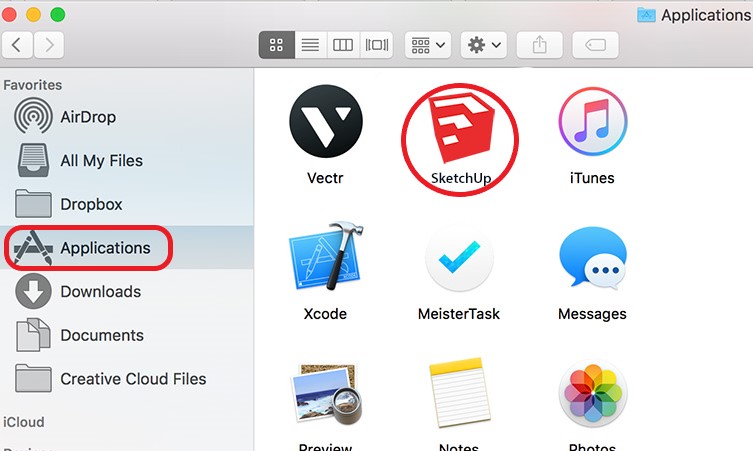
- Otwarte Finder a następnie przejdź do folderu ~ / Library
- Aby całkowicie odinstalować Sketchup na Macu, wyszukaj wszystkie pliki dołączone do aplikacji Sketchup w tych folderach i przeciągnij je wszystkie w kierunku Kosz Ikona:
~/Application Support , ~/Caches , ~/Preferences , ~/Saved , ~/Application State , ~/Containers , ~/Frameworks , ~/Logs
Niektóre z tych resztek plików to:
-
~/Library/Application Support/SketchUp ~/Library/Application Support/Trimble Connect for SketchUp/Logs~/Library/Preferences/com.sketchup.LayOut.plist~/Library/Preferences/com.sketchup.SketchUp.plist~/Library/Preferences/com.sketchup.StyleBuilder.plist~/Library/Caches/com.sketchup.LayOut~/Library/Caches/com.sketchup.SketchUp
- Kliknij prawym przyciskiem myszy Kosz ikona i wybierz Opróżnij kosz
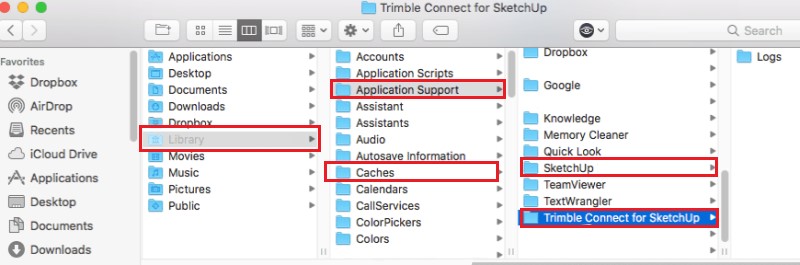
Teraz możesz zauważyć, że ręczny sposób odinstalowania Sketchup na Macu jest łatwy, ale ma więcej kroków niż użycie narzędzia do czyszczenia, które przygotowaliśmy powyżej. Następnie należy również usunąć wtyczkę innej firmy „V-Ray” dla programu SketchUp.
Po prostu otwórz Zastosowania folder > wybierz Grupa Chaosu > V-Ray > V-Ray dla SketchUp > Odinstaluj > kliknij deinstalator.app > kliknij OK.
Gdybym był tobą, trzymałbym się używania iMyMac PowerMyMac, co może znacznie ułatwić wszystko. Co więcej, ta metoda gwarantuje usunięcie wszystkich śmieci i plików z komputera bez pozostawiania czegokolwiek.
Część 3. Dlaczego muszę usunąć SketchUp?
Dlaczego więc musimy odinstalować Sketchup na Macu?
Jak powiedziałem, Sketchup to świetna aplikacja, która pozwala rysować rysunki 3D i inne rodzaje rysunków, które chcesz, używając samego komputera.
Jednak coraz więcej osób daje negatywne opinie na temat najnowszej wersji tej aplikacji, ponieważ ciągle się spotyka różne problemy. Jednym z nich jest to, że nagle zawiesza się i rozłącza i nigdy więcej nie działa, co w rzeczywistości jest bardzo denerwujące.
Aby pomóc urządzeniu działać szybciej i uniknąć zawieszania się tylko z powodu jednej określonej aplikacji, najlepszym sposobem na naprawienie tego jest usunięcie programu Sketchup dla komputerów Mac.
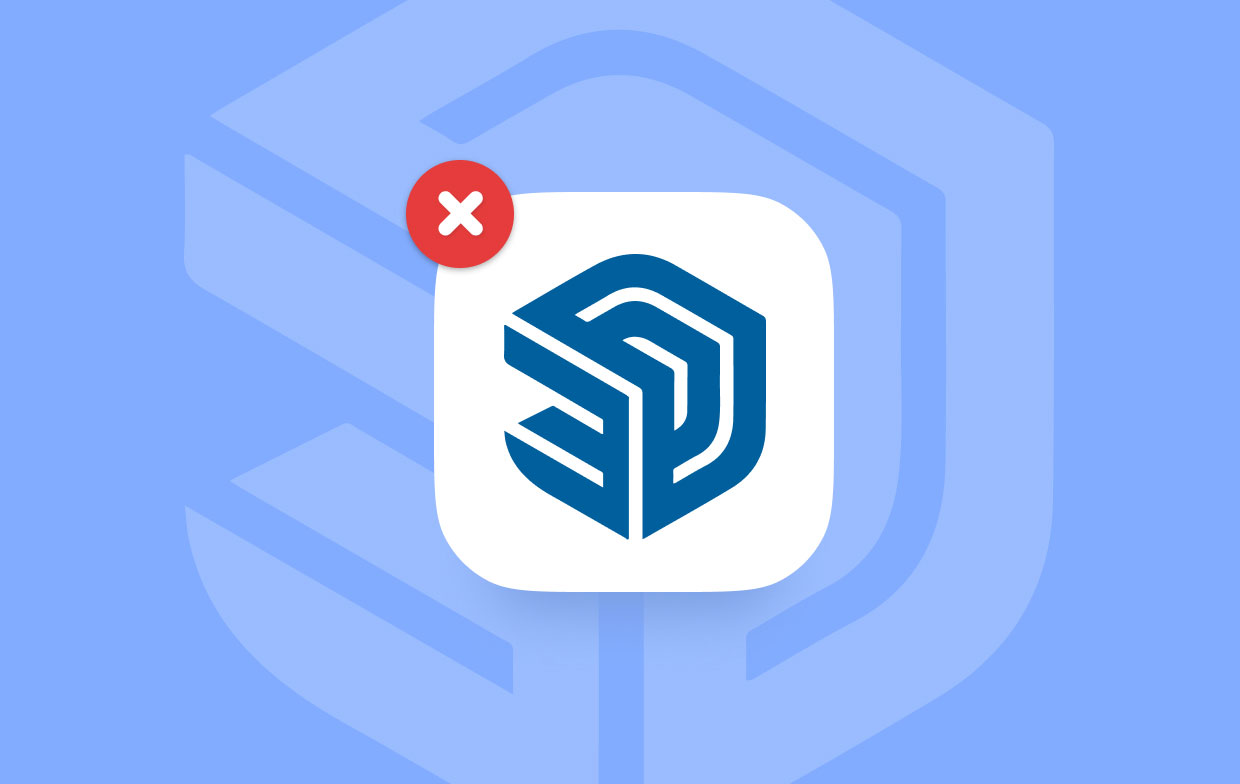
Część 4. Wniosek
Po przeczytaniu tego artykułu mamy nadzieję, że w końcu zrozumiałeś, jak odinstaluj Sketchup na Macu przy użyciu dwóch różnych sposobów, jeden dla metody ręcznej, a drugi przy użyciu Deinstalator aplikacji PowerMyMac.
Chociaż ręczny sposób gwarantuje działanie, nic nie przebije magii i niesamowitego narzędzia, takiego jak PowerMyMac. Odinstalowanie aplikacji SketchUp metodą ręczną wymaga usunięcia każdego pliku krok po kroku. Zrób to ostrożnie!



